Предупреждения
в темах 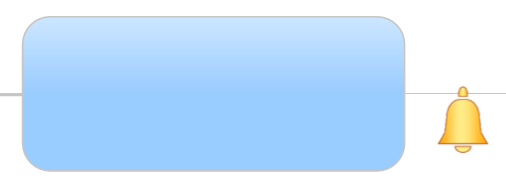 |
Предполагаемое действие |
Функция "Предупреждение
в теме" позволяет установить напоминание, чтобы открывать
и работать с определенной картой в назначенный день и время. Это
похоже на функции встреч и напоминаний в Microsoft Outlook, которые
вы, возможно, уже использовали. Установив предупреждение для темы
на карте, вы можете легко подготовиться к обзору или редактированию
карты или к проведению встречи. Предупреждение можно
установить для любой темы на карте.
Напоминания предупреждений в темах регулируются специальной
службой напоминаний MindManager, которая запускается в фоновом
режиме независимо от того, работаете вы или нет в MindManager.
Предупреждения в темах можно синхронизировать с Microsoft Outlook,
что позволяет просматривать и редактировать их в любом приложении.
Это означает, что предупреждения MindManager всегда будут отражать
изменения, выполненные для них в Outlook, и наоборот.
 Прочитать
подсказку Прочитать
подсказку
|
См.
также:
|
Создание
предупреждения в теме
Внимание!
Сохраните карту, если она еще не сохранена. В противном случае создание
предупреждения в теме будет невозможным.
Выбор темы
На вкладке Вставка
в группе Элементы темы нажмите
Предупреждение.
Введите информацию для напоминания.
Причина: Значения по умолчанию для
текста темы. Выберите одну из часто используемых причин или укажите
собственную причину.
Дата и время: время проведения мероприятия
или дата выполнения задания.
Напоминание: за сколько дней до
даты мероприятия отображать напоминание и время его появления (до
2 недель).
Добавить повторение: необходимо
ли повторять напоминание и как часто.
Нажмите кнопку ОК.
В теме появится значок предупреждения в теме  . Эти
значки на карте можно скрыть или отобразить с помощью команды Отобразить/скрыть.
. Эти
значки на карте можно скрыть или отобразить с помощью команды Отобразить/скрыть.
Ответ
на предупреждения в теме
Когда наступит время срабатывания напоминания предупреждения в теме,
отобразится окно предупреждения MindManager.
В нем будет показана причина текущего предупреждения, связанная карта,
время напоминания, а также информация о том, является ли предупреждение
актуальным или просроченным. Вы также сможете просмотреть все напоминания,
которые остались без ответа. Будет выбрано текущее предупреждение, но
вы можете ответить на любое предупреждение из списка, используя следующие
команды.
Открыть
карту Открывается карта, которая является источником предупреждения,
и выбирается связанная тема. Окно "Предупреждение в теме"
останется открытым, поэтому вы можете выполнить одно из следующих
действий.
Отменить
– это означает, что вы ознакомились с напоминанием, и его отображение
более не требуется.
Отложить
– вы можете отсрочить напоминание на время, указанное вами в поле
"Отложить".
Просмотр,
изменение или удаление предупреждений в темах
 Прочитать
подсказку
Прочитать
подсказку
Чтобы просмотреть список всех текущих предупреждений, выполните следующие
действия.
Состояние текущих предупреждений в темах отображается в разделе "Срок
истекает через":
Когда предупреждение в
теме отображается как просроченное, его период напоминания уже прошел,
однако оно не было открыто или отменено. Чтобы удалить эти предупреждения,
можно использовать команду Удалить
(описание приведено ниже) или же указать для них новый срок и время
срабатывания.
Для других предупреждений
в темах отображается время их появления. (Можно выбрать просмотр только
сегодняшних предупреждений в темах).
Полужирный
текст означает, что предупреждение в теме активно (в рамках их периода
напоминания).
Когда предупреждение в теме выбрано в списке, вы можете нажать одну
из следующих кнопок:
Изменить,
чтобы изменить информацию напоминания для предупреждения в теме.
Открыть
карту, чтобы просмотреть карту, которая является источником
предупреждения.
Удалить,
чтобы удалить предупреждение.
 Прочитать
примечание
Прочитать
примечание
Синхронизация
предупреждений в темах с Microsoft Outlook
Чтобы синхронизировать предупреждения в темах с Outlook, должен быть
включен (он активен по умолчанию). Если
этот режим активен, все уведомления, которые вы создаете в MindManager,
будут также отображаться как встречи в Outlook. Вы увидите их в своем
календаре Outlook и сможете просматривать и изменять информацию напоминания
как любую другую встречу.
Если вы предпочитаете создавать предупреждения в темах без создания
соответствующих встреч в Outlook, отключите синхронизацию предупреждений
в темах.
 Прочитать
примечание
Прочитать
примечание
Просмотр или изменение в Outlook встречи с предупреждением в теме
Откройте встречу.
Измените информацию. Выполненные
изменения будут автоматически отражены в этом предупреждении в теме.
 Прочитать
примечание
Прочитать
примечание
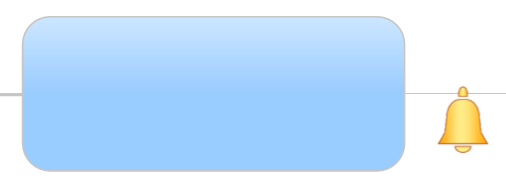
 Прочитать
подсказку
Прочитать
подсказку Прочитать
примечание
Прочитать
примечание